Como usar uma câmera Olympus como webcam
Software da Olympus permite transformar uma câmera mirrorless em webcam ao conectá-la via USB a um PC com Windows ou Mac

Software da Olympus permite transformar uma câmera mirrorless em webcam ao conectá-la via USB a um PC com Windows ou Mac

Donos de câmeras mirrorless Olympus podem usar o equipamento para fazer videochamadas pelo computador. Para que a conexão funcione, é necessário baixar e instalar um software que pode ser encontrado no site da fabricante. Você também precisa de um cabo USB para ligar o dispositivo a um PC com Windows ou Mac. Veja, a seguir, como usar a câmera Olympus como webcam e melhore a qualidade da imagem nas suas reuniões online.
De acordo com a fabricante, apenas o seguintes modelos de câmeras mirrorless são compatíveis com o software OM-D Webcam Beta:
O OM-D Webcam Beta está disponível para Windows 10, macOS 10.15 (Catalina), 10.14 (Mojave), 10.13 (High Sierra) e 10.12 (Sierra). Antes de começar, verifique os requisitos de hardware na página de suporte da Olympus.
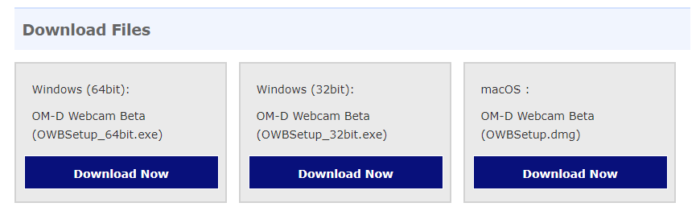
Após a instalação do software, é a hora de conectar sua câmera mirrorless ao PC e configurá-la. Para isso, siga os passos abaixo.
Pronto. Agora basta abrir um app de videoconferência, como o Microsoft Teams, Zoom ou Google Meet, e nas configurações, selecionar o OM-D Webcam Beta como sua webcam.
Boas chamadas de vídeo!
